ドコモで携帯を契約すると、「dアカウント(旧称:docomo ID)」というアカウントが登場します。
主にドコモ系サービスをパソコンなどで利用する際に必要となるアカウントで、専用のIDとパスワードが付与されます。
ただドコモで使用するほかの暗証番号(例:ネットワーク暗証番号)とは異なるため、ついパスワードを忘れがちです。
そこで本記事では、「dアカウント」の基本と、現在のID・パスワードを確認・変更する方法を紹介します。
dアカウントの基本
ドコモで使う代表的な暗証番号系サービスは6種類あります。
| 名称 | 初期値 | 規則性 | 主な用途 | 変更(リセット) | 利用頻度 |
|---|---|---|---|---|---|
| ネットワーク暗証番号 | なし ※1 | 数字のみ4桁 | 本人確認 | ドコモショップ来店のみ | ★★★ |
| spモードパスワード | 0 | 数字のみ4桁 | メール設定の変更 | PC上 / スマホ上で可 | ★★ |
| 端末暗証番号 | 0000 ※2 | 数字のみ4~8桁 ※5 | 携帯のロック解除 | スマホ上で可 | ★★★ |
| PINコード/PINロック解除コード | 0000 ※3 | なし ※6 | SIMカードのロック解除 | スマホ上で可 | ★ |
| dアカウントのパスワード | なし ※4 | 英数字記号8~20桁 | ドコモのサービス利用 | PC上 / スマホ上で可 | ★★ |
| ドコモアプリパスワード | 0 | 英数字4~16桁 | ドコモ公式アプリの利用 | スマホ上で可 | ★ |
- ※1:ネットワーク暗証番号は新規契約時に必ず決めるため。
- ※2:初期値が決まっているのは iモード携帯のみ。スマートフォンに初期値はない。
- ※3:PIN1・2コードのみ。PINロック解除コード(PUK)に初期値はない。
- ※4:dアカウント作成時にパスワードはユーザー自身で決めるため。
- ※5:iモード携帯のみ。スマートフォンは数字以外やパターン等も可能。
- ※6:PIN1・2コード / PINロック解除コード(PUK)など種類によって異なるため。
本記事ではこのうち、「dアカウント」について詳細を解説します。
「dアカウント」以外のドコモの暗証番号について、詳細は関連記事【ドコモ暗証番号の違いと確認方法まとめ! 忘れてロックしたパスワードをリセットしよう [ネットワーク/spモード/dアカウントPW]】で解説しています。

dアカウントの役割
ドコモで作成する「dアカウント」は、ドコモ系サービスをドコモの携帯以外(PCや他社携帯など)で利用する際に必要となるアカウントです。
例えば、旅の予約ができる「dトラベル![]() 」や服のネット通販ができる「d fashion」など、ドコモ系ECサービスも、「dアカウント」でログインすれば、自宅のパソコンやMVNOのスマートフォンからでも利用することができます。
」や服のネット通販ができる「d fashion」など、ドコモ系ECサービスも、「dアカウント」でログインすれば、自宅のパソコンやMVNOのスマートフォンからでも利用することができます。
最近では「dポイント」の普及でローソンやマクドナルドでお得に買い物ができたりなど、ドコモユーザーでなくとも発行する機会が多くなっているアカウントと言えます。
dアカウントの発行/削除方法
ドコモ携帯を契約したら自動的に「dアカウント」が作られるわけではなく、別途ユーザー自身で新規発行手続きが必要となります。
そのため、dアカウントのパスワードも初期値が決まっているわけではなく、必ずご自身で作成した配列となっているはずです。また当然、一度作ったアカウントを削除することもできます。
dアカウントの発行や削除の方法について、詳細はそれぞれ関連記事で解説しています。


アカウントを忘れてもカンタンに確認&変更できる
発行したdアカウントのIDやパスワードの情報は、別のパスワード種別である「ネットワーク暗証番号」を覚えていれば、スマートフォン上からカンタンに確認ができます。
特に連続してdアカウントへのログインに失敗すると、アカウントにロックがかかりログインできなくなるケースがありますが、その場合でもスマートフォン上からロック解除も可能です。
また、最初に設定したdアカウントのIDやパスワードの組合せも、同様にスマートフォン上で自由に変更することができます。
dアカウントのIDやパスワードを変えると、紐付いているドコモ系サービスの多くで、新しいアカウント情報の入力による再ログインが発生します。
またiPhoneの場合、ドコモメール利用のため設定しているプロファイル(iPhone利用設定など)を再度入れ直す必要もあります。
まとめ:ネットワーク暗証番号が分かれば問題なし
ここまで說明した通り、「dアカウント」はドコモ系サービスを他デバイスで利用する際などで必要となり、通常ユーザー自身で発行するアカウントです。
また、作成したアカウント情報の確認やロック解除は、わざわざドコモショップへ行かずとも、スマートフォン上で行う方法が用意されています。
その際には「ネットワーク暗証番号」が必要となるので、もし「dアカウント」関連のトラブルが発生しても、「ネットワーク暗証番号」さえ分かればスマートフォン上で解決できます。
下記からは、実際にスマートフォン上で「dアカウント」の情報をチェックする手順を說明していますのでご参考あれ。
dアカウントを設定する方法まとめ
事前に準備するコト
ここからはdアカウントに関わる下記4つの方法を紹介します。
- 現在のアカウント情報(ID / パスワード)の確認
- アカウントのロック解除
- アカウントのIDを変更
- アカウントのパスワードを変更
スマートフォン上でこれらの作業を行う際、下記2点の準備が必要となります。
- ネットワーク暗証番号:アカウント情報を確認する際に入力が必要
- モバイルデータ通信:スマートフォンやタブレットのWi-Fiはオフにして作業が必要
アカウント情報を確認する方法
まず1つ目として、現在の「dアカウント」の情報(ID / パスワード)をスマートフォン上で確認する方法を紹介します。
「dアカウント」を確認したいスマートフォンのブラウザで、「My docomo(お客様サポート)」を開きます。
ページ内にある「設定(メール等)」へ進み、画面下へスクロールして「dアカウントのID/パスワードの確認・ロック解除」メニューをタップします。
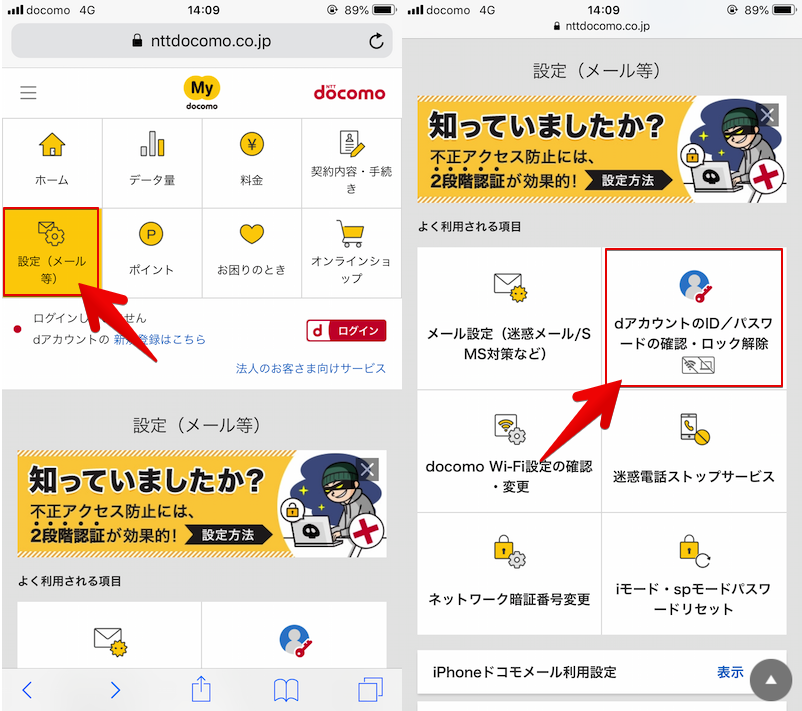
「ネットワーク暗証番号」を認証すれば、現在設定している「dアカウント」のIDとパスワードを確認できます。
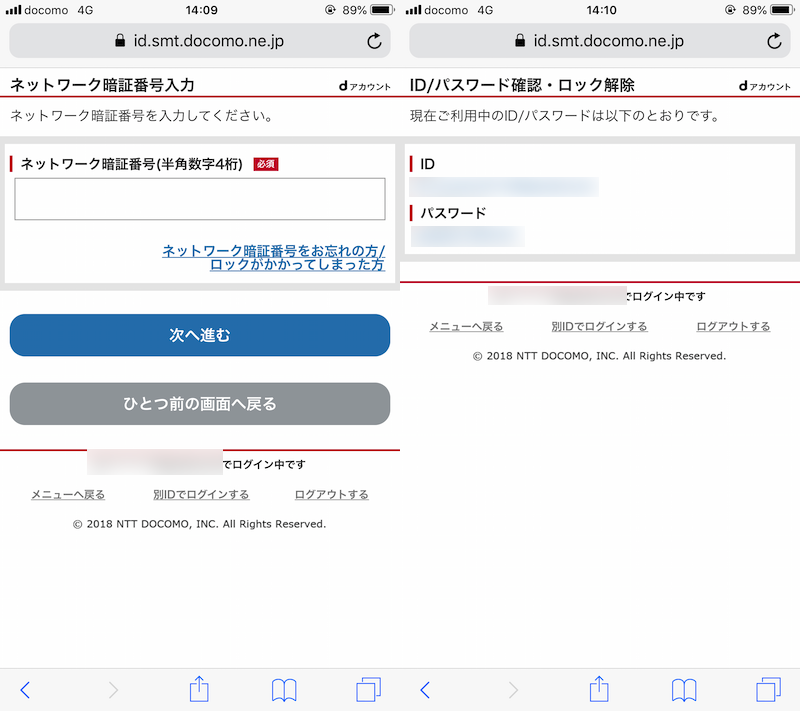
アカウントのロックを解除する方法
次に2つ目として、「dアカウント」にかかったロックをスマートフォン上で解除する方法を紹介します。
「dアカウント」へログインする際に入力するIDとパスワードの組合せを連続して(3〜4回?)間違えると下記のように「ロック中」を表示され、一時的にアカウントが凍結されます。
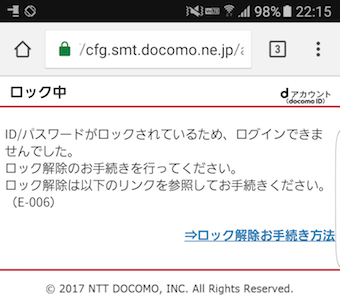
ただロックが掛かってもドコモショップへ行く必要はなく、作業①で紹介した手順と同様の方法でロック解除ができます。
まず「dアカウント」と紐付いているスマートフォンで「dメニュー」を開き、「My docomo(お客様サポート」へ進み、ページ内にある「メール・パスワードなどの設定」項目の「dアカウントメニュー」をタップします。
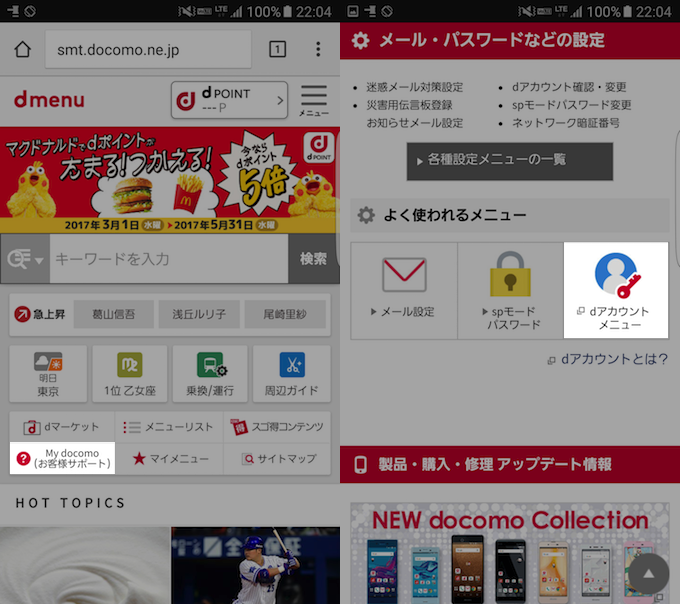
すると「dアカウントメニュー」となり、現在アカウントがロックされている状態が表示されるので、「基本設定」内の「ID / パスワードの確認・ロック解除」へ進みます。その先で「ネットワーク暗証番号」の認証となります。
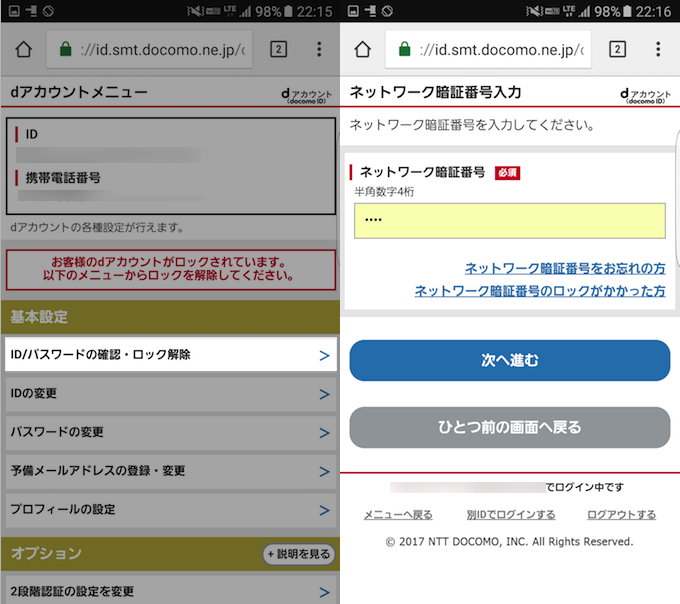
これで「dアカウント」のロックを解除できます。
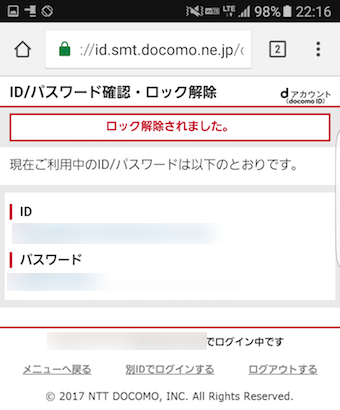
dアカウントのIDを変更する
続いて3つ目として、現在の「dアカウント」のIDをスマートフォン上で変更する方法を紹介します。
「dアカウント」のIDを変えると、紐付いているドコモ系サービスの多くで、新しいIDによる再ログインが発生します。
またiPhoneの場合、ドコモメール利用のため設定しているプロファイル(iPhone利用設定など)を再度入れ直す必要もあります。
まず「dアカウント」と紐付いているスマートフォンで「dメニュー」を開き、「My docomo(お客様サポート」へ進み、ページ内にある「メール・パスワードなどの設定」項目の「dアカウントメニュー」をタップします。
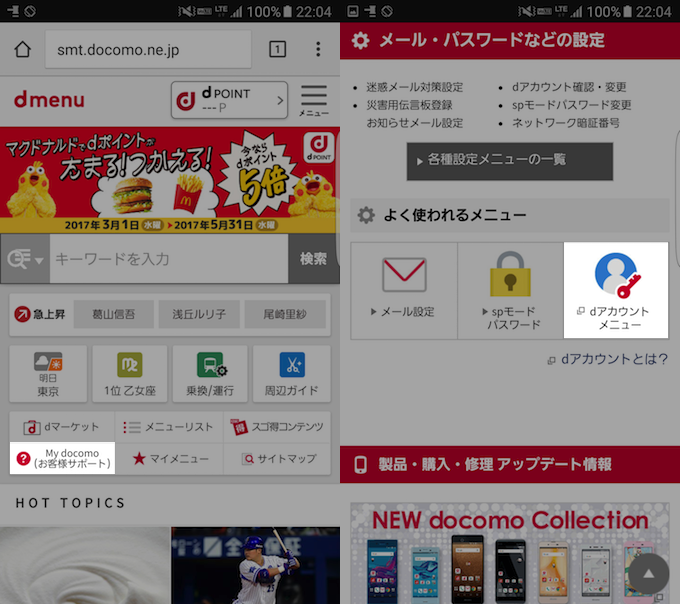
すると「dアカウントメニュー」となるので、「基本設定」内の「IDの変更」へ進み、注意事項を確認の上「IDを変更する」をタップします。
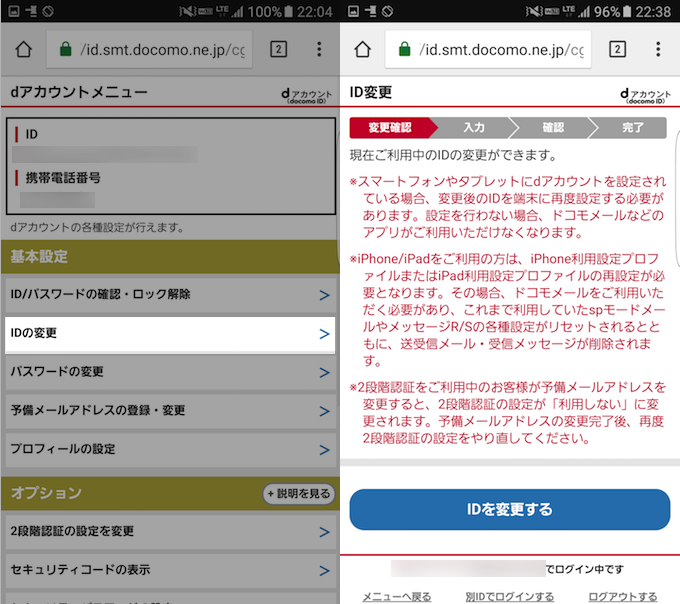
次に新しいIDを入力します。デフォルトでドコモメールアドレスが表示されますが、それ以外のメールアドレス(Gmailや会社のアドレスなど)でもOKですし、アドレス以外の文字列にも変更できます。
新しいID決定後、内容を確認して次へ進みます。
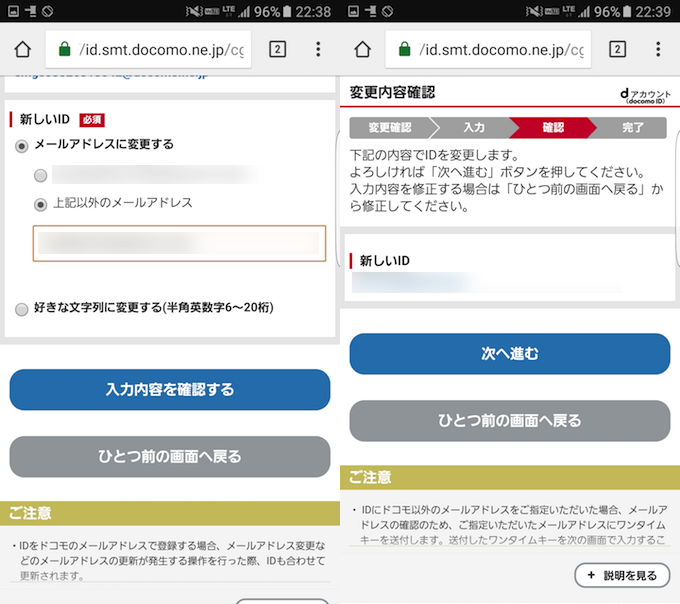
ここで登録したメールアドレスに認証のワンタイムキーが届くので入力します。
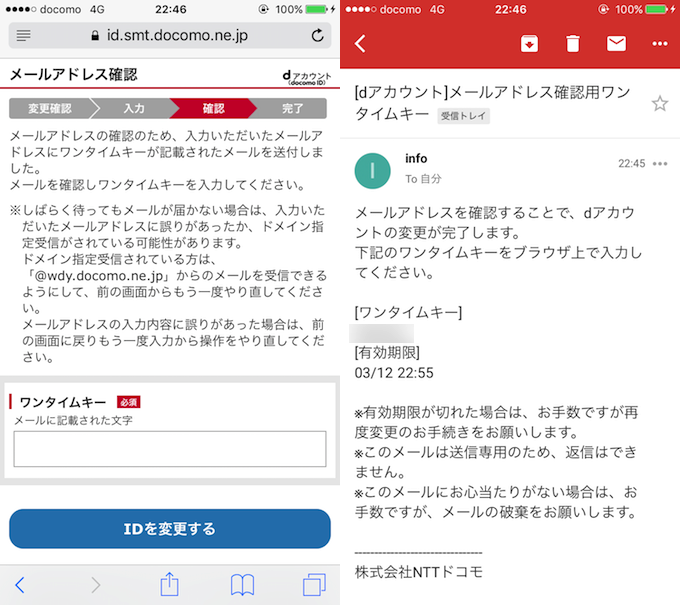
これで「dアカウント」のIDを変更できます。
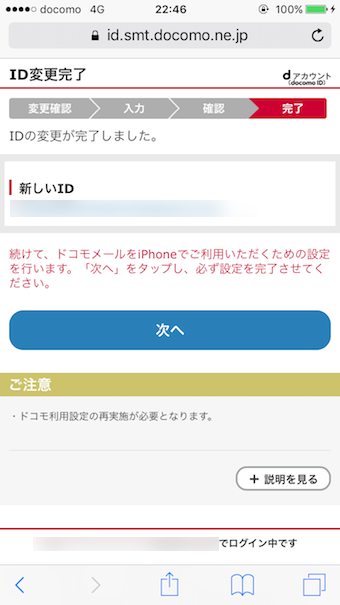
dアカウントのパスワードを変更する
続いて4つ目として、現在の「dアカウント」のパスワードをスマートフォン上で変更する方法を紹介します。
「dアカウント」のパスワードを変えると、紐付いているドコモ系サービスの多くで、新しいパスワードによる再ログインが発生します。
またiPhoneの場合、ドコモメール利用のため設定しているプロファイル(iPhone利用設定など)を再度入れ直す必要もあります。
まず「dアカウント」と紐付いているスマートフォンで「dメニュー」を開き、「My docomo(お客様サポート」へ進み、ページ内にある「メール・パスワードなどの設定」項目の「dアカウントメニュー」をタップします。
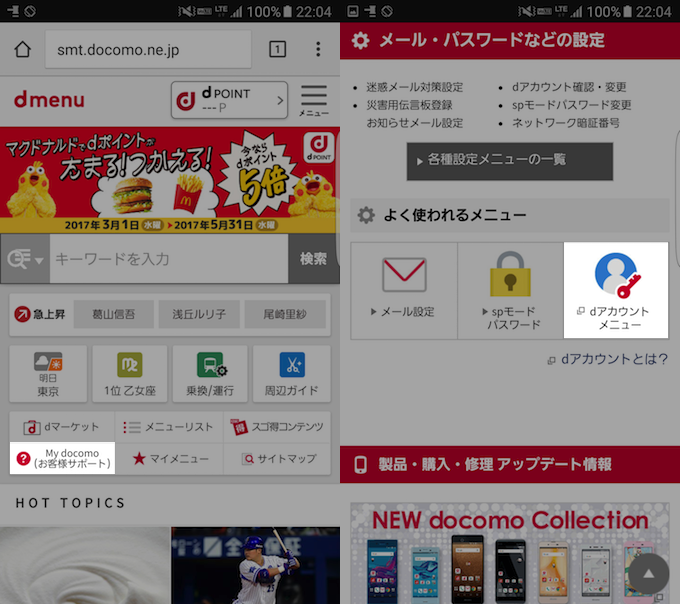
すると「dアカウントメニュー」となるので、「基本設定」内の「パスワードの変更」へ進み、注意事項を確認の上「パスワードを変更する」をタップします。
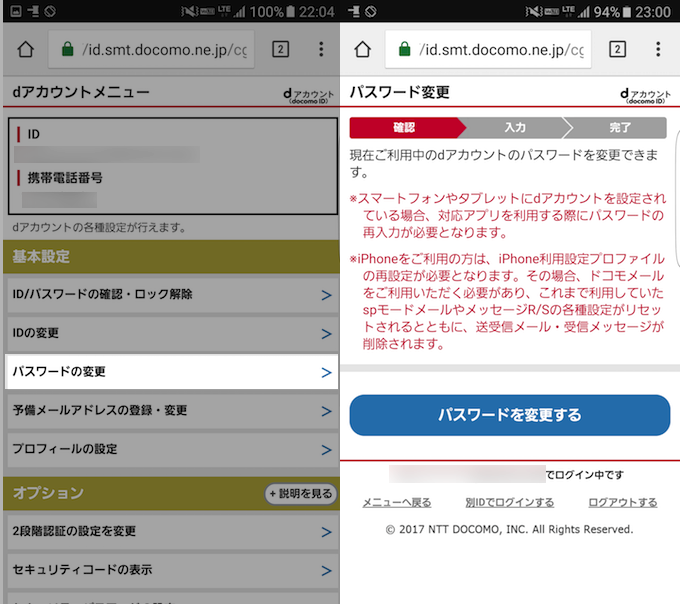
その後「ネットワーク暗証番号」の認証をし、現在のパスワードと新しいパスワードを入力します。
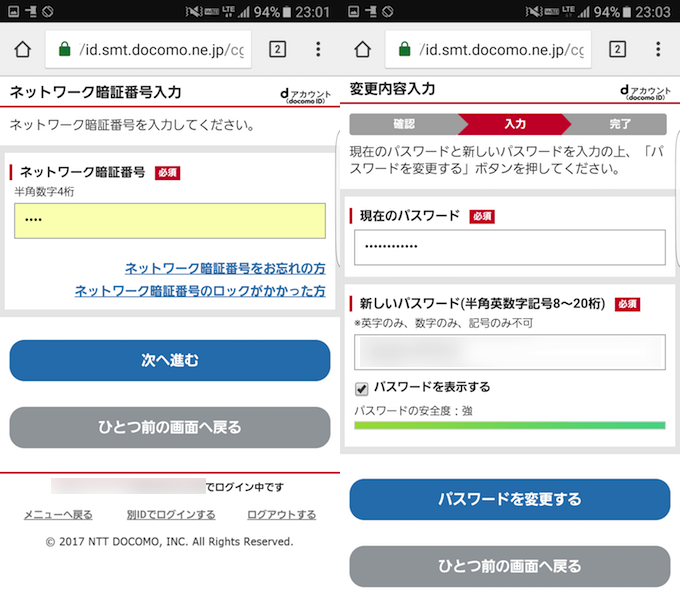
これで「dアカウント」のパスワードを変更できます。
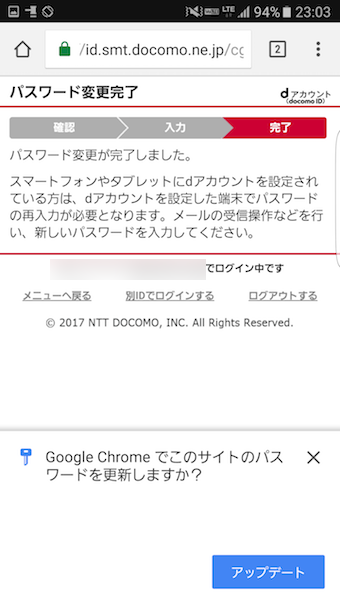
〆:「dアカウント」の特徴を理解しておこう!
以上、ドコモのdアカウントを設定する方法まとめ! docomo IDとパスワードを確認/変更/ロック解除しよう の說明でした。
dアカウントは主にドコモ系サービスを他デバイスで利用する際に必要となり、ユーザー自身で発行するアカウントです。
もし設定しているdアカウントの情報が分からなくなったら、ぜひ本記事を参考に確認してみて下さい。
コメント
「dアカウント」のパスワードは何度でも変更可能ですが、過去直近で使用したことのあるパスワードに設定し直すことはできません。
→直近より前に使用していたパスワードなら可能ということでしょうか?